wps怎么保存文件到桌面 WPS文件保存到桌面的步骤
更新时间:2024-08-03 13:52:24作者:xiaoliu
在使用WPS文字处理软件的过程中,我们常常需要保存文件到桌面以便快速查阅和编辑,保存WPS文件到桌面的步骤非常简单,首先打开你要保存的文件,在菜单栏中选择文件选项,然后点击另存为,接着在弹出的保存窗口中选择桌面路径并命名文件,最后点击保存按钮即可完成保存操作。通过这个简单的步骤,我们可以方便地将WPS文件保存到桌面,提高工作效率。
步骤如下:
1.第一步:双击桌面WPS 2019办公软件,在WPS2019办公软件中建立需要的文档。完成文档后,点击左上角工具栏中的“文件”。
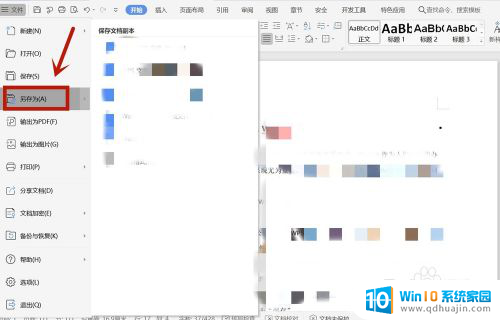
2.第二步:接下来在选择的“文件”功能弹出的列表中点击“另存为”,弹出选择文件储存位置的对话框。点击对话框左侧“我的桌面”。
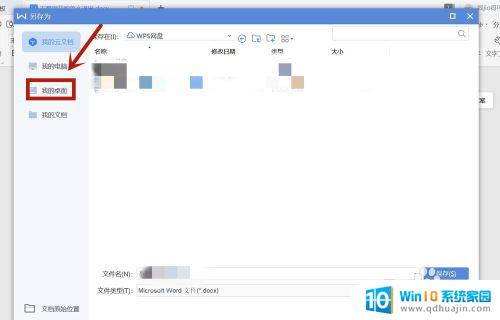
3.第三步:在“另存为”对话框中选择“我的桌面”选项后,在“我的桌面”对应左侧列表中填写建立文件的“文件名”并点击“保存”。
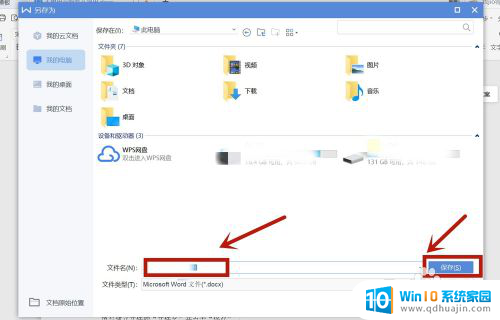
4.第四步:通过以上三个操作可将在WPS办公软件中建立的文档保存在电脑桌面上。
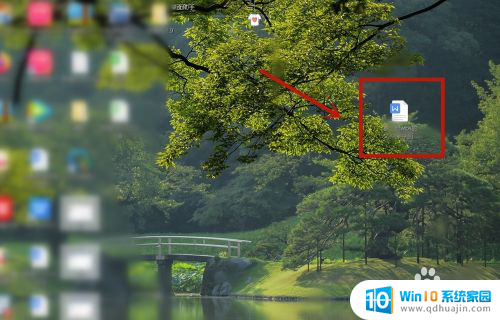
以上就是如何将文件保存到桌面的全部内容,如果您遇到这种情况,可以尝试按照以上方法解决,希望对您有所帮助。
wps怎么保存文件到桌面 WPS文件保存到桌面的步骤相关教程
热门推荐
电脑教程推荐
- 1 笔记本电脑可以接外置摄像头吗 外接摄像头怎么在笔记本上使用
- 2 电脑如何设置开关机时间 电脑定时开机和关机的详细教程
- 3 excel里的文字怎么复制到word Excel表格文字复制到Word
- 4 共享的文件另一台电脑怎么查看 文件共享后怎么在另一台电脑上查看
- 5 怎么查找电脑mac地址 如何在Windows系统下查看自己电脑的MAC地址
- 6 笔记本电池显示电源已接通 未充电 笔记本电源已连接未充电怎么办
- 7 怎样在电脑日期下看到农历 电脑日历如何显示农历日期
- 8 电脑监视器是干嘛的? 电脑监视器的图解使用指南
- 9 怎么查电脑内存是多少 电脑内存多少G合适
- 10 百度怎么查找已经删除的历史记录 如何恢复已删除的百度搜索记录
win10系统推荐
- 1 萝卜家园ghost win10 64位家庭版镜像下载v2023.04
- 2 技术员联盟ghost win10 32位旗舰安装版下载v2023.04
- 3 深度技术ghost win10 64位官方免激活版下载v2023.04
- 4 番茄花园ghost win10 32位稳定安全版本下载v2023.04
- 5 戴尔笔记本ghost win10 64位原版精简版下载v2023.04
- 6 深度极速ghost win10 64位永久激活正式版下载v2023.04
- 7 惠普笔记本ghost win10 64位稳定家庭版下载v2023.04
- 8 电脑公司ghost win10 32位稳定原版下载v2023.04
- 9 番茄花园ghost win10 64位官方正式版下载v2023.04
- 10 风林火山ghost win10 64位免费专业版下载v2023.04